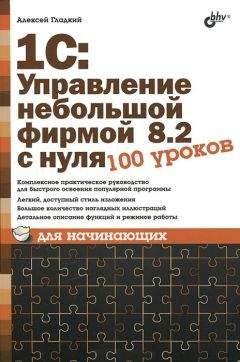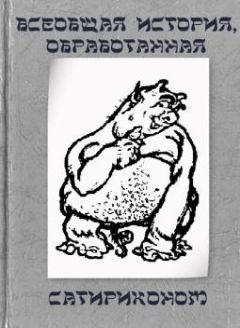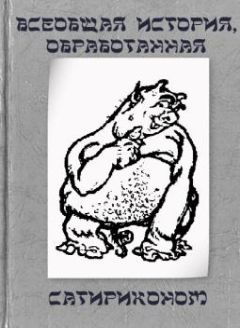Николай Селищев - «1С. Управление небольшой фирмой 8.2». Управленческий учет в малом бизнесе
Важнейшим и очень удобным элементом программы «1С: Управление небольшой фирмой 8.2» является Монитор руководителя. Для работы с Монитором руководителя выполните следующее.
• На Панели разделов перейдите на вкладку Финансы.
• На Панели навигации щелкните мышью на Монитор руководителя. Откроется окно Монитор руководителя (рис. 11.20).
В окне Монитор руководителя представлены наиболее важные показатели деятельности предприятия, что позволяет руководителю видеть состояние дел на любую дату и контролировать производственный процесс. При изменении даты в командной строке монитора меняются и показатели. Разделы на Мониторе руководителя представляют собой сконцентрированные мини-отчеты:
� Остатки денежных средств на расчетных счетах и в кассе. Отчет показывает наличие денежных средств, с разбивкой по подразделениям предприятия, на начало и конец дня, а также общий итог.
Рис. 11.20. Окно Монитор руководителя
• Прибыль (убыток). Показывается финансовый результат по направлениям деятельности предприятия с выводом итогового результата, общие доходы и расходы.
• Дебиторы и Кредиторы. Отчеты помогают отследить задолженности контрагентов с указанием размера задолженности, в том числе и просроченной, а также общую задолженность фирмы перед поставщиками и покупателей перед фирмой.
• Товары, услуги к отгрузке. Отчет показывает список товаров, работ и услуг, подлежащих отгрузке (выполнению) с указанием заказа.
• Товары, услуги к поступлению. В этом отчете показан список товаров, работ и услуг, подлежащих получению с указанием заказа.
Отчет Денежные средства отражает движение денежных средств за определенный период времени с помощью гистограмм и таблиц. Представлены остатки денежных средств на расчетных счетах и в кассе. Для получения отчета щелкните мышью на Денежные средства в группе Показатели деятельности на Панели навигации.
Отчет Общие показатели включает анализ общих показателей в виде построенных гистограмм за определенный период времени. В отчете отражены продажи, доходы и расходы, а также оборотные средства (рис. 11.21). Для получения отчета щелкните мышью на Общие показатели в группе Показатели деятельности на Панели навигации. Кривая изменения каждого показателя выделяется своим цветом.
Для анализа расчетов с покупателями и поставщиками предусмотрены отчеты Расчеты с покупателями и Расчеты с поставщиками (рис. 11.22). Команды открытия этих отчетов также содержатся в группе Показатели деятельности на Панели навигации вкладки Финансы.
Рис. 11.21. Окно Общие показатели
Рис. 11.22. Окно Расчеты с покупателями
Отчеты построены с помощью объемных круговых диаграмм и графиков задолженности в виде таблиц.
Таким образом, управленческий персонал фирмы может через команду Монитор руководителя легко и быстро провести управленческий анализ деятельности фирмы, а с использованием отчетов группы Показатели деятельности получать оперативную информацию о деятельности предприятия.
В данной главе были рассмотрены регламентные операции, позволяющие составить отчетность для налоговой инспекции, внебюджетных фондов, органов статистики, а также выполнить закрытие месяца и сформировать внутреннюю отчетность по результатам деятельности предприятия.
Глава 12. Организация обмена данными в программе «1С: Управление небольшой фирмой 8.2»
Конфигурация «1С: Управление небольшой фирмой 8.2» позволяет выполнять обмен данными между различными информационными базами по правилам обмена.
Обмен данными может выполняться интерактивно (вручную по требованию пользователя) либо автоматически (по заданному расписанию). Для обмена данными могут быть использованы каналы связи:
• сетевой каталог;
• FTP.
Для использования возможностей обмена данными необходимо выполнить следующее.
• Перейдите на вкладку Настройка и администрирование. На Панели действий в группе Настройка параметров щелкните мышью команду Настройка сервисных функций. Откроется окно Настройка сервисных функций (рис. 12.1).
• Перейдите на вкладку Обмен данными и установите флажок Использовать обмен данными.
В окне Настройка сервисных функций необходимо установить префикс информационной базы. Префикс информационной базы используется для подстановки в номер документа, чтобы различать однотипные документы при использовании распределенной базы данных.
� Для сохранения измененных настроек нажмите на кнопку Записать и закрыть. Чтобы просто сохранить введенную информацию, не закрывая окно настроек, нажмите на кнопку .
Рис. 12.1. Вкладка Обмен данными окна Настройка сервисных функций
После установки параметров возможности использования обмена данными на Панели навигации в разделе Настройка и администрирование появится пункт Обмен данными.
12.1. Обмен данными с программой «1С: Бухгалтерия 8.2»
В конфигурации «1С: Управление небольшой фирмой 8.2» реализован двусторонний обмен данными с конфигурацией «1С: Бухгалтерия 8.2».
Между конфигурациями реализован обмен всей основной справочной информацией: организации, структурные единицы, контрагенты, номенклатура и т. д.
В конфигурацию «1С: Бухгалтерия 8.2» переносятся все документы, созданные в конфигурации «1С: Управление небольшой фирмой 8.2», за исключением следующего:
• Документов, относящихся только к управленческому учету. К ним относятся документы разделов Имущество, Зарплата и персонал, Финансы.
• Документов по вводу начальных остатков. Информацию о начальных остатках необходимо ввести в конфигурации «1С: Бухгалтерия 8.2» и «1С: Управление небольшой фирмой 8.2» перед началом обмена.
• Документов Приходная накладная с видом операции Возврат от переработчика.
• Документов Поступление на счет с видом операции От подотчетника.
• Документов Счет-фактура и Счет-фактура (полученный), в которых не заполнен реквизит Документ-основание.
• Справочной информации о номенклатуре с типами Операция, Вид работ, Расход.
Из конфигурации «1С: Бухгалтерия 8.2» в конфигурацию «1С: Управление небольшой фирмой 8.2» переносятся документы по учету денежных средств (документы по кассе и банку).
При переносе из конфигурации «1С: Управление небольшой фирмой 8.2» в конфигурацию «1С: Бухгалтерия 8.2» документов Счет-фактура с видом операции Аванс, введенных на основании документов Счет на оплату, в конфигурации «1С: Бухгалтерия 8.2» не заполняется реквизит Документ-основание. Пользователю необходимо заполнить Документ-основание самостоятельно.
Также пользователю необходимо самостоятельно заполнить реквизит Партия материалов в эксплуатации при переносе документов Перемещение запасов с видом операции Возврат из эксплуатации и при переносе документов Списание запасов с установленным флажком Списать запасы из эксплуатации.
В конфигурации «1С: Управление небольшой фирмой 8.2» договоры при использовании не различаются по видам (с покупателем, с поставщиком), а реквизит Вид договора используется только для совместимости при обмене данными с конфигурацией «1С: Бухгалтерия 8.2». Если при переносе встречаются документы, в которых с точки зрения «1С: Бухгалтерия 8.2» неправильно заполнены договоры, то документы все же переносятся, договоры в них заполняются, но такие документы не проводятся.
Для корректного переноса договоров с контрагентами в конфигурации «1С: Управление небольшой фирмой 8.2» необходимо отслеживать соответствие организации, указанной в договоре, и организации, указанной в документе.
Если в конфигурации «1С: Управление небольшой фирмой 8.2» используются документы Перемещение запасов при перемещении давальческих материалов, то для правильного переноса таких документов в конфигурацию «1С: Бухгалтерия 8.2» в табличной части необходимо использовать материалы только одного заказчика.
12.1.1. Настройка обмена данными
Настройка обмена и управление обменами производится в окне Обмены данными.
Настройку обмена выполняет администратор системы с установленной ролью Добавление и изменение обменов данными.
Для добавления указанной роли проделайте следующее.
• Выполните команду Пользователи на Панели навигации вкладки Настройка и администрирование. Откроется окно справочника Пользователи.
• В списке пользователей найдите элемент, в котором заданы настройки пользователя, ответственного за обмен данными. Откройте окно элемента.